
Tämä ohjelmisto pitää ajurit käynnissä ja pitää sinut turvassa tavallisista tietokonevirheistä ja laitteistovikoista. Tarkista kaikki ohjaimesi nyt kolmessa helpossa vaiheessa:
- Lataa DriverFix (vahvistettu lataustiedosto).
- Klikkaus Aloita skannaus löytää kaikki ongelmalliset kuljettajat.
- Klikkaus Päivitä ohjaimet uusien versioiden saamiseksi ja järjestelmän toimintahäiriöiden välttämiseksi.
- DriverFix on ladannut 0 lukijoita tässä kuussa.
Rekisterieditori ei voinut asettaa tällä hetkellä valittua suojausavainta tai joitain sen aliavaimista virhesanoma, jonka saat työskennellessäsi suojattujen rekisteriavainten tai aliavain kanssa. Windows-rekisterin suojaaminen ei ole vika; se on oletusarvoisesti suojattu, ja sitä voi muokata vain Windows-järjestelmä itse.
Tämän ongelman ratkaisemiseksi muutamme Windowsin rekisteriavainten ja aliavain suojausoikeuksia. Tämä opas käsittelee Windowsin rekisterieditoria. Seuraa ohjeita huolellisesti komplikaatioiden välttämiseksi.
Kuinka korjaan rekisterieditorin ei voinut asettaa tällä hetkellä valittua suojausavainta -virhettä?
Merkintä: Rekisterieditorin virhe voi rikkoa tärkeät järjestelmän toiminnot. Siksi, ennen kuin ryhdyt toimiin rekisterieditorin vianmäärityksessä, et voinut asettaa suojausta valitun avaimen virhesanomassa, on suositeltavaa ensin luo järjestelmän palautuspiste.
1. Käynnistä tietokone vikasietotilassa
- Siirry tietokoneen asetuksiin painamalla Windows-näppäintä ja sitten Minä näppäimistöllä.
- Klikkaa Päivitys ja suojaus ja valitse Elpyminen.
- Seuraavaksi osuma Käynnistä uudelleen nyt alla Edistynyt käynnistys.
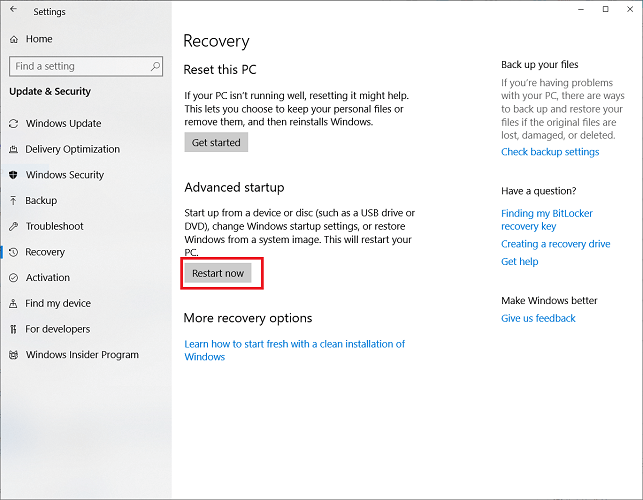
- Kun valitset Käynnistä uudelleen nyt, tietokone sammuu ja palaa tervehtimään sinua Valitse vaihtoehto
- Mene Vianmääritys.
- Valitse seuraavassa ikkunassa Edistyneet asetukset.
- Napsauta sitten Käynnistysasetukset.
- Lopuksi osuma Uudelleenkäynnistää.
- Tämä käynnistää tietokoneen uudelleen. Kun se palaa, paina tällä kertaa F4 näppäintä tai valitse 4.
Tämä asettaa tietokoneen vikasietotilaan ja ongelmanratkaisut rekisterieditorissa ei voinut asettaa suojausta valitun avaimen virheessä. Poistu vikasietotilasta tämän virheen korjaamisen jälkeen käynnistämällä kone uudelleen tai noudattamalla seuraavia ohjeita:
- Paina Windows-näppäintä ja sitten R näppäimistöllä. Tämä avaa Suorita-ruudun.
- Kirjoita Suorita-kohtaan msconfig ja osui
- Klikkaa Käynnistys-välilehti.
- Poista lopuksi valinta Turvallinen boot. Tämän löydät Käynnistysvaihtoehdot.
2. Ota sisäänrakennettu järjestelmänvalvojan käyttäjätili käyttöön
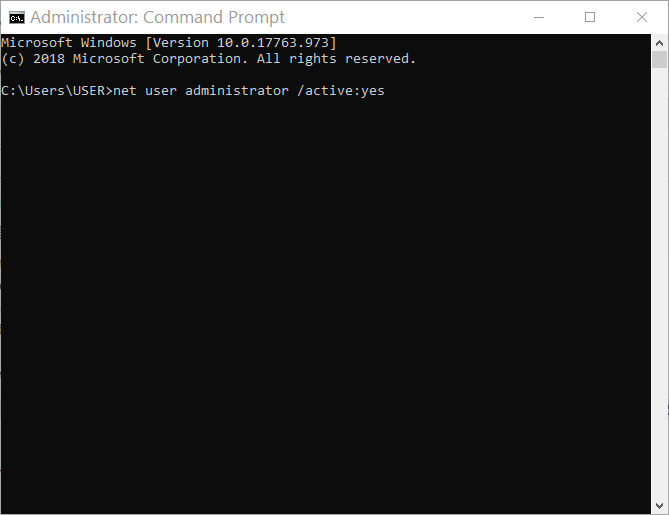
- Avaa Käynnistä-valikko painamalla Windows-logonäppäintä.
- Etsiä cmd. Napsauta hiiren kakkospainikkeella Komentokehote ja valitse Suorita järjestelmänvalvojana.
- Kirjoita komentokehoteikkunaan alla oleva komento ja paina Enter:
net-käyttäjän järjestelmänvalvoja / aktiivinen: kyllä
- Kirjoita seuraavaksi poistua komentokehotteessa ja sulje ikkuna painamalla Enter-näppäintä.
- Kirjaudu nyt ulos järjestelmänvalvojan käyttäjätilistä.
3. Aseta rekisteriavaimen käyttöoikeudet
- Avaa Juosta valintaikkunaa painamalla Windows-näppäintä ja R näppäimistöllä.
- Tulla sisään regedit laatikkoon ja lyö OK avata Rekisterieditori.
- Siirry rekisterieditorissa tai kirjoita tarvittavan avaimen polku.
- Napsauta sitten hiiren kakkospainikkeella avainta ja valitse Käyttöoikeudet.
- Napsauta seuraavassa valintaikkunassa Pitkälle kehittynyt.
- Nyt olet Suojauksen lisäasetukset valintaikkuna. Vieressä Omistaja napsauta Muuttaa.
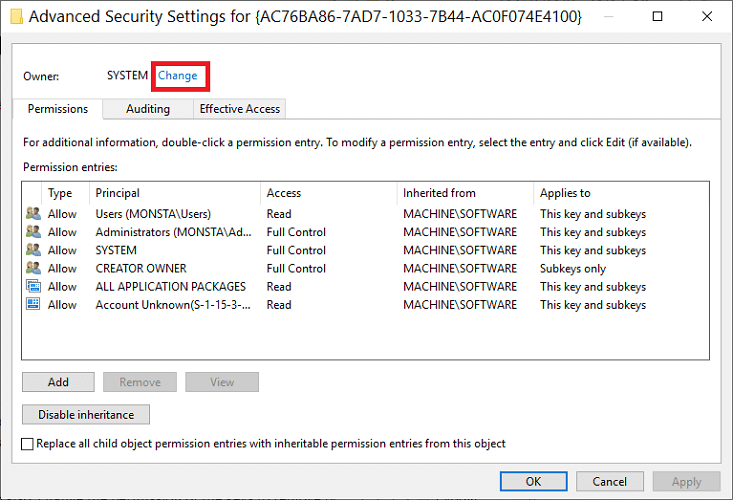
- Lunastaaksesi avaimen ja sen aliavain omistajuuden, kirjoita käyttäjätunnuksesi nimi ja paina Tarkista nimet.
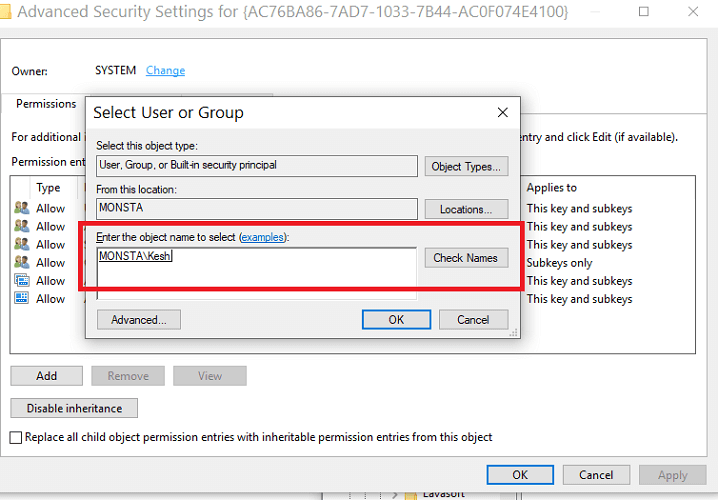
- Antamasi nimi muuttuu nyt viralliseksi käyttäjänimeksi. Merkitse Vaihda alihankkijoiden ja esineiden omistaja valintaruutu.
- Napsauta lopuksi Käytä mutta jätä valintaikkuna auki.
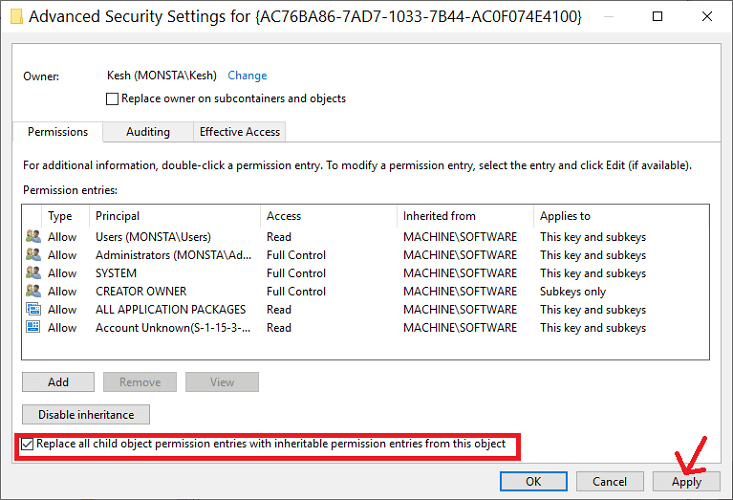
Olet lunastanut rekisteriavaimen omistajuuden. Sinun on kuitenkin myös muutettava avainten käyttöoikeus rekisterieditorin poistamiseksi, koska valitun avaimen virhe ei voinut asettaa suojausta.
3.1 Muuta rekisteriavaimen käyttöoikeuksia
- Valintaikkunassa näet painikkeen, joka on merkitty Poista perintö käytöstä, Klikkaa sitä.
- Seuraavaksi paina Lisätä -painiketta sisällyttääksesi itsesi.
- Klikkaa Aseta päämies.
- Kirjoita seuraavaksi nimesi kenttään ja paina Tarkista nimet. Kun virallinen käyttäjänimi tulee näkyviin, napsauta OK.
- Sisään Perus käyttöoikeudet, merkitse Täysi hallinta valintaruutu ja osuma OK.
- Sitten sinut palataan Suojauksen lisäasetukset -valintaikkunaan. Tarkista näytön alareunasta Korvaa kaikki lapsiobjektien käyttöoikeusmerkinnät tämän objektin perittävillä lupamerkinnöillä.
- Napsauta lopuksi OK ja OK uudelleen sulkeaksesi ulos-valintaikkunan.
Windows-rekisteri on arkaluontoinen tila, koska se sisältää tiedostoja, jotka hallitsevat kaiken tietokoneen toimintaa. Tämän vuoksi tiukat rajoitukset estävät muokkaamisen, poistamisen tai jopa avainten ja aliavain käyttämisen.
Rekisterieditorin korjaaminen ei voinut asettaa tällä hetkellä valittua suojausavainta tai jotkin sen aliavainvirheistä, jotka saat järjestelmässä, sinun on annettava itsellesi oikeudet siihen tässä olevien oppaiden avulla. Lopuksi muista joko varmuuskopioida avaimet tai luoda järjestelmän palautuspiste ennen tämän korjauksen yrittämistä.


![Mitä tehdä, jos Regedit ei tallenna muutoksia [FULL GUIDE]](/f/26f61ec746b657d4c6046bfd06fbc613.jpg?width=300&height=460)